Aktivera Gmails dolda förhandsgranskningsruta
Gmail har en smart funktion som låter dig se dina e-postmeddelanden i en delad vy, liknande hur det fungerar i Outlook och andra e-postprogram för datorer. Du kan enkelt aktivera detta direkt i webbläsaren och välja om du vill ha en horisontell eller vertikal delning.
För att starta, öppna din Gmail-inkorg. Leta efter kugghjulet för inställningar och klicka på ”Inställningar”.
Gå till fliken ”Avancerat”.
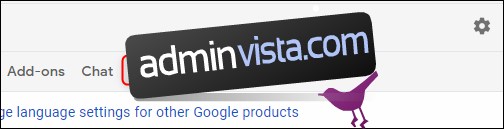
Längst ner på sidan hittar du alternativet för ”Förhandsgranskningsfönster”. Klicka på ”Aktivera” och sedan ”Spara ändringar”.
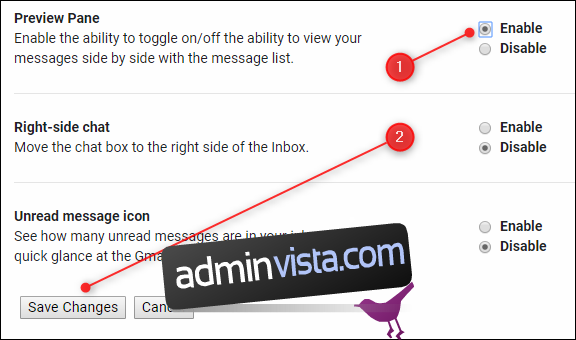
Du kommer nu att se en ny knapp, ”Växla delat fönsterläge”, bredvid inställningskugghjulet i inkorgen.

Vi kommer kalla denna knapp ”Växla förhandsgranskning” för enkelhetens skull.
Genom att klicka på pilen intill knappen ”Växla förhandsgranskning” kan du välja mellan en vertikal eller horisontell delning av fönstret.
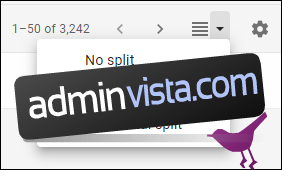
Med ”Vertikal delning” placeras förhandsgranskningsfönstret på höger sida av skärmen, medan dina e-postmeddelanden visas till vänster.
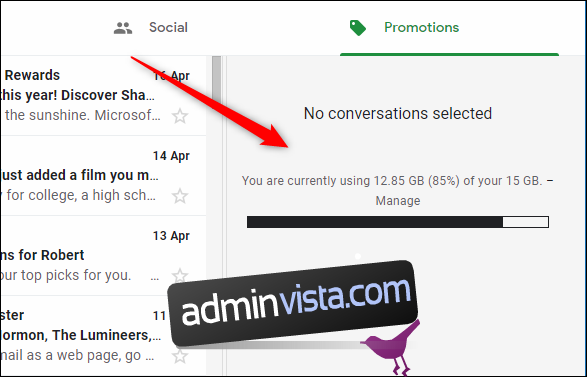
Detta är särskilt praktiskt om du har en bredbildsskärm. ”Horisontell delning” innebär att förhandsgranskningen visas längst ner i inkorgen, med e-postmeddelandena ovanför.
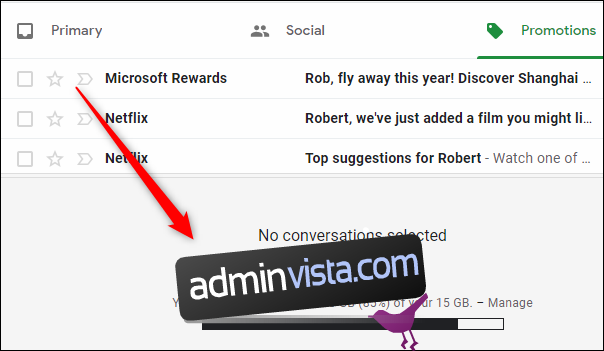
Detta kan vara bättre om du har en fyrkantig skärm, eller använder en bredbildsskärm som roterats 90 grader. Oavsett vilket läge du föredrar kan du justera storleken på förhandsgranskningsfönstret genom att dra kanten. Om du byter mellan vertikalt och horisontellt läge kommer alla e-postmeddelanden som visas i förhandsgranskningen att avmarkeras, så du behöver välja e-postmeddelandet igen för att se det.
När du valt önskat läge (vertikalt eller horisontellt) kan du klicka på knappen ”Växla förhandsgranskning” för att växla mellan att visa och dölja rutan genom att välja ”Ingen delad” i menyn. Knappen kommer inte att försvinna, utan endast stänga fönstret. Vill du ta bort knappen ”Växla förhandsgranskning” helt, måste du återvända till Inställningar > Avancerat och stänga av förhandsgranskningsfunktionen.
Efter att förhandsgranskningsfönstret aktiverats får du tillgång till ytterligare ett alternativ. Gå till inställningskugghjulet och klicka på ”Inställningar”. Under fliken ”Allmänt” hittar du ett nytt alternativ för förhandsgranskningsfönstret ungefär 2/3 ner.
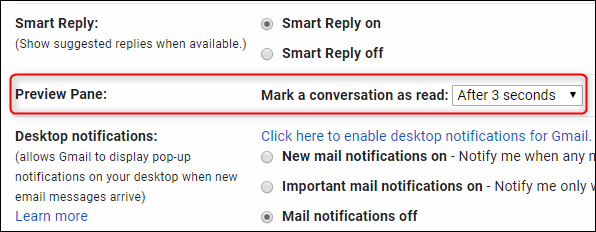
Detta alternativ låter dig bestämma när ett e-postmeddelande ska markeras som läst när du tittar på det i förhandsgranskningsfönstret. Du kan välja mellan:
| Omedelbart |
| Efter 1 sekund |
| Efter 3 sekunder (standard) |
| Efter 20 sekunder |
| Aldrig |
Välj det alternativ som passar dig, scrolla till botten av sidan och klicka på ”Spara ändringar” för att återgå till inkorgen. Denna inställning gäller endast om förhandsgranskningsfönstret är aktiverat och du har valt antingen vertikal eller horisontell delning. Om du inaktiverar förhandsgranskningsfönstret kommer denna inställning att försvinna.
Nu kan du granska dina e-postmeddelanden på ett sätt som påminner om att använda ett traditionellt e-postprogram. Tyvärr är funktionen ännu inte tillgänglig i Gmails mobilapp, vilket hade varit praktiskt för surfplattor. Men du kan använda Gmail i en webbläsare på din mobila enhet om du upplever att förhandsgranskningsrutan är en viktig funktion.